はじめに
「カルテ」は、顧客情報を管理するメニューです。アプリで管理する顧客に関するあらゆる情報の登録や操作は、このメニューから行うことができます。
用語説明
・カルテ:顧客に関する情報をまとめたものです。名前等の基本情報はもちろん、施術の履歴や予約など、顧客一人一人にひもづくすべての情報を含みます。
・カード:顧客一人一人にひもづくデータです。カードは目的に応じたフォーマットを用意しています。
例えば施術履歴に関するデータは、「施術記録カード」。予約情報は「予約カード」など。
カルテのリスト画面
「カルテ」メニューを開くと、最初に表示されるのがリスト画面です。
リストに表示される顧客情報について
カルテリスト画面には、下記のいずれかの方法で登録されたお客様の名前が表示されます。
1)自分でアプリから登録
カルテのリスト画面の右下にある「+」ボタンから登録したお客様。
ここからの登録方法は3つあります。
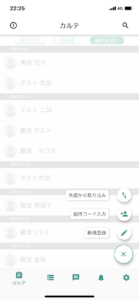
① 新規登録
お客様の基本情報を打ち込んで登録します。

② 招待コード入力
すでに美歴アプリを利用しているお客様から「招待コード」をお聞きし、入力する方法です。
この方法で入力すると、お客様自身がアプリに登録している情報を引き継いで登録でき、つながれるので便利です。SNSでお友達登録をするイメージです。
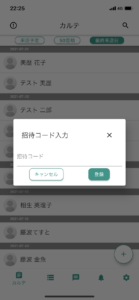
③ POSから取り込み
美歴と連携設定しているPOSレジシステムから、顧客情報を取り込む方法です。
連携しているPOSレジについては、お問い合わせください(連携先のPOSレジを導入し、連携の設定が完了している場合のみ利用できます)。
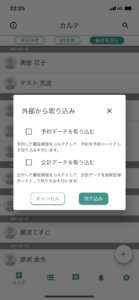
2)同じ店舗のスタッフが登録
カルテのリスト画面は、「自分が担当しているお客様」だけでなく、同じ店舗に所属登録しているスタッフが登録しているお客様も表示されます。
自分のお客様だけ表示させる方法について、後述の「検索」の項をご確認ください。
3)Webカードから登録
美歴が提供するデジタルカウンセリングシート「Webカード」を導入している場合、お客様がwebカードからカウンセリング情報を入力、送信した場合、自動で美歴アプリに顧客情報が登録され、カルテのリストに表示されます。
4)美歴の店舗管理画面から登録
美歴店舗管理画面からも顧客情報を登録することができます。詳しくはこちら
リストの検索
画面右上の虫眼鏡ボタンを押すと、検索フォームが表示されます。
名前検索
漢字、ひらがなの両方とも検索可能です。フルネームの検索も可能です
*「前方一致」なので、名前の途中の文字だけで検索することはできません。
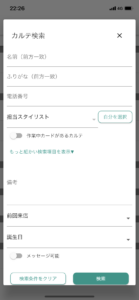
担当スタイリスト指定
担当スタイリストごとに表示するお客様を絞り込むことができます。
自分が担当したことのあるお客様だけ表示させたい場合は、「自分を選択」ボタンを押して、検索すればOKです。
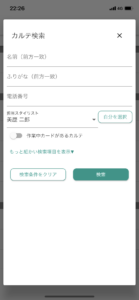
電話番号、メールアドレス
カルテに登録していれば、検索情報として活用できます。
備考
お客様一人ひとりのカルテに用意している「備考」欄に記録している情報をもとに検索することができます。
例えば、お店独自の顧客番号を備考欄に記載して検索したり、お客様の特徴を記載してそのワードにヒットするお客様を検索したり。
自由にご活用ください。
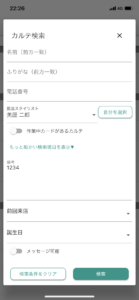
前回来店、誕生日抽出
カルテ情報をもとに、抽出できます。しばらく来ていないお客様、今月が誕生月のお客様などを抽出し、何らかのアクションをする、といった使い方が可能です。
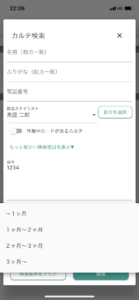
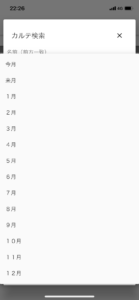
メッセージ可能 なお客様抽出
美歴アプリをダウンロードしていて、メッセージのやりとりが可能なお客様だけを抽出したい場合に活用いただけます。
誕生日検索と組み合わせて、「今月誕生日のお客様にメッセージを送りたい」といった場合に、この検索項目を活用できます。
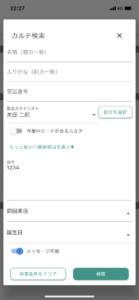
作業中 抽出
施術記録が作成途中状態のものがあるなど、何かしらのアクションが必要と思われるお客様を抽出できます。
「あとで写真を載せる予定」のまま作業が滞ってしまったカルテがあるような場合でも簡単に抽出することができるので、対応漏れ防止などに役立ちます。
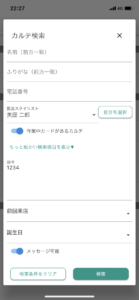
表示の並べ替え
カルテのリストは3つの要素で並べ替えが可能です。ユーザー様ごとに管理しやすい方法でリストの表示順を決めることができます。
来店予定
「予約」情報をもとに表示する方法です。「今日」以降で美歴に予約日が登録されているお客様を表示します。
今日来店予定のお客様をすぐに選択できるようにしたい場合は、このモードで表示すると便利です。
50音
お客様のお名前によみがなを登録している場合、50音順で並べ替えられます
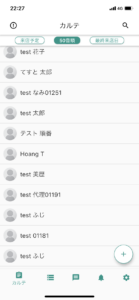
最終来店日
施術記録に登録されている「来店日」をもとに、お客様ごとの最後の来店日順に並べ替えられます。
「半年前に来店されてから来ていないお客様」を確認したり、「○月×日」に来たお客様を確認したい、といった際にすぐチェックできます。
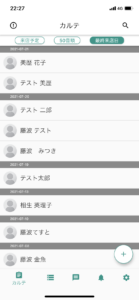
カルテ詳細画面
カルテのリストからお客様の名前を選択すると、そのお客様の詳細情報の閲覧、新たなカードの作成が行えます。
カード一覧
カードタブには、このお客様に対して作成された「カード」の履歴が表示されます。
施術記録、予約、メモなどがタイムライン形式で時系列に表示されるので、お客様に関する情報がチェックしやすい形になっています。
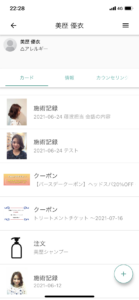
カード作成
右下の「+」ボタンを押すと、カードの作成フォームが表示されます。
作成したいカードフォーマットを選択して、必要事項を登録します。
予約
お客様の次回予約を登録するためのカードです。
登録すると、予約カレンダーにも反映されます。
美歴で予約管理をしていなくても、たとえば「明日来店予定のお客様のカルテを準備したい」場合は、ここで明日の予約日を設定しておけば、カルテ一覧画面に反映されます。
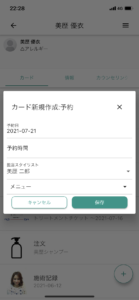
施術記録
お客様の施術履歴の登録はここで登録します。
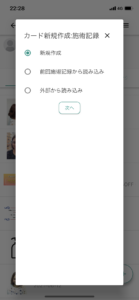
「新規登録」以外にも、「前回施術記録を読み込み」を選択すると、今まで作成した施術記録から重要な情報をコピペして、効率的に今回の施術記録を作成することができます。
POS連携をしている場合は、会計済みの来店記録を読み込み、反映させることができます。(連携している POSシステムによって、仕様が異なる可能性があります)
ここでは、「新規登録」した場合の画面をご紹介します。
最初の画面では、お客様に共有可能な情報を登録します。
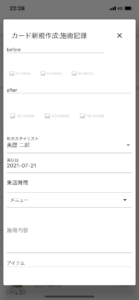
必要事項を入れて、「次へ」ボタンを押すと、お客様には共有されない情報を入れる画面に移ります。
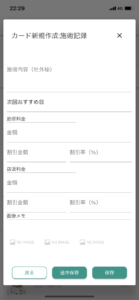
必要な情報が入れ終わったら、「作成」を押して完成です。
お客様に共有したい場合は、作成完了した施術記録を選択し、メニューボタンから「共有」を押します。
共有したい方法を選択すれば、OKです。
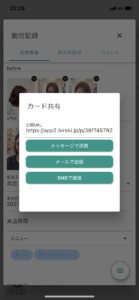
「メッセージで送信」は、お客様が美歴アプリを利用している場合に有効です。
「メールで送信」は、お客様のメールアドレスが登録されている場合に有効です。
「SMSで送信」は、お客様の携帯番号が登録されている場合に有効です。
そのほか、URLのコピーもできるので、これを使って、SNS等、お客様に送信可能な方法で、お送りすることができます。
メモ
お客様に関する、施術以外の情報を登録できます。
写真の登録もできるので、たとえば、以前の紙カルテをここに登録しておき、いつでも閲覧できるようにするなどの使い方が可能です。
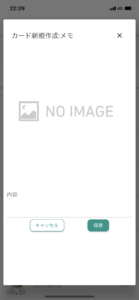
クーポン
店舗管理サービスを利用していて、店舗がクーポンカードを登録している場合に活用できます。
※「クーポン」の運用の詳細はこちら
店舗管理画面で設定済みのクーポンから選択し、作成します。

作成したクーポンを選択すると、お客様に送ることができます。
これにより、たとえば大切なお客様に割引チケットをプレゼント、といった顧客サービスが可能になります。
インビテーション
インビテーションは所定のデザインフォーマットをアレンジしてお客様に送ることができるデジタル”招待”カードです。
目的に応じたデザインを選択し、お客様に伝えたいメッセージを入力、作成します。

作成したインビテーションを選択すると、お客様に送ることができます。
カウンセリング
カウンセリングに必要な情報を蓄積できるカードです。
カウンセリングカードの内容は、店舗管理サービスを利用している場合、その内容を自由に設計することができます。
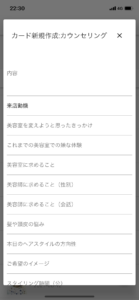
店舗全体のカウンセリング品質を向上させるために、ヒアリングすべき質問項目をフォーマット化しておくことはとても重要です。
カルテからのメッセージ送信
カルテの詳細画面右上のメニューボタンから「メッセージ」を選択すると、このお客様とのメッセージ画面にアクセスできます。
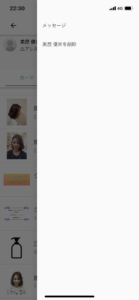
たとえば、今月誕生日を迎えるお客様を抽出して、メッセージを送りたいお客様を選択し、ここからメッセージへ、といった運用がスムーズに行えます。
美歴アプリを利用しているカスタマーとつながる
美歴アプリを利用しているお客様と「つながる」ことで、いつでもメッセージのやりとりや予約の受付が可能にあります。
つながるためには、「招待コード」を使用します。
まだつながっていないお客様であれば、カルテ詳細画面の右上メニューボタンをタップすると、「招待コード取得」メニューが表示されます。
こちらをタップしましょう。
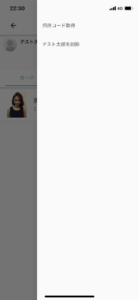
すると、このカルテの招待コードが表示されますので、お客様にコードをお伝えし、お客様の美歴アプリの「メッセージ」で登録していただくとつながることができます。
なお、すでにつながっているカルテで右上メニューを選択すると、「メッセージ」リンクが表示されます。こちらを選択するとこのお客様とのメッセージ画面に遷移することができます。
以上が、「カルテ」画面の説明と活用方法でした。
スタイリストさんがこのアプリを運用する上では、日頃最も使用するメニュー、機能だと思います。
お客様の顧客体験をより良いものにするために、有効活用してください!
お問い合わせフォームへ
